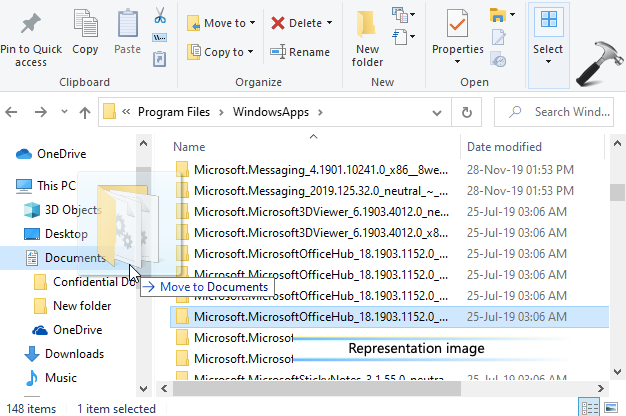Γιατί η εφαρμογή Elara εμποδίζει τον τερματισμό των Windows 10;
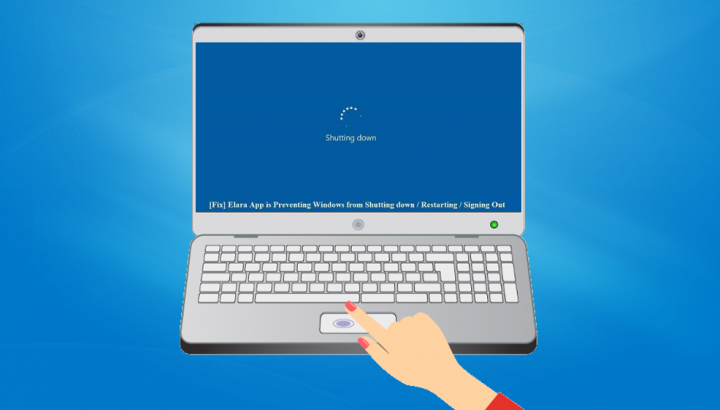
Τι γνωρίζετε για την εφαρμογή Elara; Οι διαδικασίες και οι εφαρμογές σε ένα σύστημα Windows 10 δεν έχουν πάντα ένα εύχρηστο όνομα. Συχνά θα βλέπετε διαδικασίες ή εφαρμογές που εκτελούνται. Στη συνέχεια, θα πρέπει να το όνομα του Google για να εξετάσει εάν θα έπρεπε να είναι εκεί, εάν είναι ασφαλές ή εάν θέλετε να εκτελέσετε μια πολύ λεπτομερή σάρωση στον υπολογιστή σας.
Εάν προσπαθήσετε να απενεργοποιήσετε το δικό σας Windows 10 σύστημα, αλλά η προσπάθειά σας αποκλείεται από μια εφαρμογή γνωστή ως Elara. Στη συνέχεια, μπορείτε να ελέγξετε ότι είναι συνδεδεμένη με τη διαδικασία ApntEX.exe στη διαχείριση εργασιών, πιθανότατα θέλετε να μάθετε από πού προήλθε και αν ήρθε η ώρα για μια νέα εγκατάσταση. Αν θέλετε να μάθετε περισσότερα για την εφαρμογή Elara, κάντε μια βουτιά παρακάτω!
Δείτε επίσης: LibreELEC vs OSMC εναντίον OpenELEC - Ποιο είναι το καλύτερο
Τι είναι η εφαρμογή Elara;
Η εφαρμογή Elara ελέγχει την επιφάνεια αφής. Αυτή η εφαρμογή θα εκτελείται σε φορητούς υπολογιστές. Η εφαρμογή Elara εγκαθίσταται από διαφορετικούς κατασκευαστές φορητών υπολογιστών που μπορούν επίσης να τη χρησιμοποιήσουν εύκολα, επειδή ενώ ο κατασκευαστής είναι διαφορετικός, π.χ. Lenovo, Dell, HP κ.λπ., σίγουρα καταλήγουν να χρησιμοποιούν το ίδιο υλικό στα προϊόντα τους. Αυτό σημαίνει ότι μπορούν επίσης να χρησιμοποιούν ή να μοιράζονται τις ίδιες εφαρμογές για τη διαχείριση των στοιχείων υλικού. Η εφαρμογή Elara είναι μια τέτοια εφαρμογή.
Λοιπόν, η εφαρμογή δεν υπάρχει με αυτό το όνομα σε νέους φορητούς υπολογιστές. Κατασκευαστές όπως η HP, η Dell κ.λπ. το έχουν κάνει επωνυμία και δεν μπορείτε να το βλέπετε συχνά. Αν λοιπόν εμποδίζει τον τερματισμό λειτουργίας του υπολογιστή σας, ακολουθήστε τα βήματα για να το διορθώσετε.
Απενεργοποιήστε την εφαρμογή Elara
Μπορείτε να απενεργοποιήσετε με ασφάλεια την εφαρμογή Elara, αλλά θα ξεκινήσει ξανά. Είναι η καλύτερη ιδέα να το απενεργοποιήσετε πριν κλείσετε τον υπολογιστή σας.
- Πατήστε δεξί στη γραμμή εργασιών και επιλέξτε Διαχείριση εργασιών από το μενού περιβάλλοντος.
- Μεταβείτε στην καρτέλα Διαδικασίες.
- Στη συνέχεια, αναζητήστε το Elara και επιλέξτε το.
- Πατήστε το κουμπί Τερματισμός εργασίας που βρίσκεται κάτω από τη δεξιά γωνία.
Ορίστε την εφαρμογή Elara σε αυτόματη έξοδο
Η μη αυτόματη διακοπή της εφαρμογής Elara είναι βαρετή, ώστε να μπορείτε επίσης να την ρυθμίσετε ώστε να κλείνει αυτόματα. Επειδή μπορεί να επηρεάσει όλες τις εφαρμογές που προστατεύουν το σύστημά σας από το κλείσιμο, όχι μόνο την Elara, οπότε λάβετε υπόψη σας πριν εφαρμόσετε αυτήν την ενημέρωση κώδικα.
- Κάντε κλικ στη συντόμευση πληκτρολογίου Win + R για να ανοίξετε το πλαίσιο εκτέλεσης.
- Από το πλαίσιο εκτέλεσης, εισαγάγετε 'regedit' και, στη συνέχεια, κάντε κλικ στο πλήκτρο Enter.
- Στη συνέχεια θα ανοίξει ο επεξεργαστής μητρώου. Προχωρήστε στο ακόλουθο κλειδί.
HKEY_CURRENT_USER Control Panel Desktop
- Πατήστε δεξί στην τιμή της επιφάνειας εργασίας και, στη συνέχεια, επιλέξτε Νέα> Τιμή DWORD (32-bit).
- Καθορίστε το όνομα, δηλαδή AutoEndTasks.
- Πατήστε δύο φορές και καθορίστε την τιμή σε 1.
- Επανεκκινήστε τον υπολογιστή σας και οι εφαρμογές δεν θα μπορούν πλέον να αποτρέψουν τον τερματισμό του συστήματος.
Δείτε επίσης: Krypton εναντίον Kodi Jarvis: Γιατί αναβαθμίσαμε
https
Διαγράψτε το από τον υπολογιστή σας

Τα Windows 10 προσφέρουν εξαιρετικά γενικά προγράμματα οδήγησης για την επιφάνεια αφής και δεν θέλετε να έχει εγκατασταθεί κάποια ειδική εφαρμογή από τον κατασκευαστή του φορητού υπολογιστή σας. Όπως ισχύει εκτός από την έκδοση των Windows 10 που χρησιμοποιείτε, ώστε να μπορείτε να απεγκαταστήσετε αυτήν την εφαρμογή. Για να είστε ασφαλείς, απλώς χρησιμοποιήστε ένα ποντίκι στο χέρι που μπορείτε να συνδεθείτε στον υπολογιστή σας προτού διαγράψετε την εφαρμογή.
Βρείτε εναλλακτικά προγράμματα οδήγησης για Elara App
Μας αρέσουν τα Windows 10 εγκαθιστώντας γενικά προγράμματα οδήγησης για το touchpad, αλλά να είμαστε στην ασφαλή πλευρά. Απλώς βρείτε ή κατεβάστε προγράμματα οδήγησης touchpad Synaptics που υποστηρίζονται με τον υπολογιστή σας. Αφού το κάνετε αυτό, θα έχετε ένα εναλλακτικό σχέδιο όταν δεν θα εγκατασταθούν τα γενικά προγράμματα οδήγησης.
Μπορείτε επίσης να βρείτε τα καλύτερα προγράμματα οδήγησης για το φορητό υπολογιστή σας. Μπορεί επίσης να προβάλετε προγράμματα οδήγησης Elan και όχι Synaptics.
Εγκαταστήστε εναλλακτικά προγράμματα οδήγησης
Λάβετε υπόψη ότι συνδέετε ένα ποντίκι στον υπολογιστή σας προτού προχωρήσετε περαιτέρω.
- Προχωρήστε στη Διαχείριση συσκευών.
- Στη συνέχεια, μπορείτε να αναπτύξετε το ποντίκι και πολλές άλλες συσκευές κατάδειξης.
- Επιλέξτε την επιφάνεια αφής σας και πατήστε δεξί.
- Επιλέξτε 'Κατάργηση εγκατάστασης' για να απεγκαταστήσετε τη συσκευή. Στη συνέχεια, μπορείτε να αποδεχτείτε τυχόν προτροπές στην οθόνη.
- Το touchpad σας δεν θα λειτουργεί πλέον.
- Επανεκκινήστε τον υπολογιστή σας.
- Τα Windows 10 θα εντοπίσουν αυτόματα το υλικό και στη συνέχεια θα εγκαταστήσουν προγράμματα οδήγησης για αυτό.
- Όταν τα προγράμματα οδήγησης δεν έχουν εγκατασταθεί με επιτυχία, μεταβείτε στη Διαχείριση συσκευών και μεταβείτε στο ποντίκι και σε πολλές άλλες συσκευές κατάδειξης.
- Πατήστε δεξί στην επιφάνεια αφής και επιλέξτε «Εγκατάσταση συσκευής» ή «Ενημέρωση προγράμματος οδήγησης».
- Όταν τα προγράμματα οδήγησης είναι εγκατεστημένα και το touchpad σας λειτουργεί ξανά, επανεκκινήστε ξανά τον υπολογιστή σας.
συμπέρασμα
Οι κατασκευαστές φορητών υπολογιστών εγκαθιστούν πολλές εφαρμογές σε ένα σύστημα, μερικές είναι πολύ χρήσιμες αλλά μερικές όχι τόσο πολύ. Η εφαρμογή Elara δεν είναι τόσο καλή, καθώς λειτουργεί άσχημα και αυτό είναι το κύριο πρόβλημα. Δεν χρειάζεστε ένα πρόγραμμα οδήγησης για να καθυστερήσετε μια διαδικασία τερματισμού και αυτός είναι ο λόγος για τον οποίο η εγκατάσταση εναλλακτικών προγραμμάτων οδήγησης είναι η καλύτερη λύση. Ποιες είναι οι απόψεις σας σχετικά με την εφαρμογή Elara; Ενημερώστε μας για τις σκέψεις σας παρακάτω!
Διαβάστε επίσης: